win10后台录制如何操作 win10电脑怎么后台录制
更新时间:2024-01-04 14:33:34作者:jkai
后台录制视频是win10电脑的一项实用功能,它可以帮助我们在进行其他操作的同时录制视频。然而,对于一些小伙伴来说,可能还不太清楚如何进行后台录制。那么win10后台录制如何操作呢?今天小编就给大家介绍一下win10电脑怎么后台录制,快来一起看看吧,希望对你有帮助。
具体方法:
1、点击左下角任务栏中的开始,选择菜单列表中的"设置"打开。
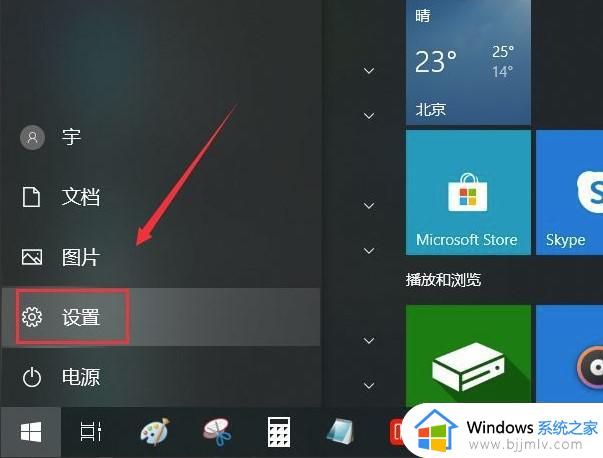
2、在打开的窗口界面中,点击其中的"游戏"选项。
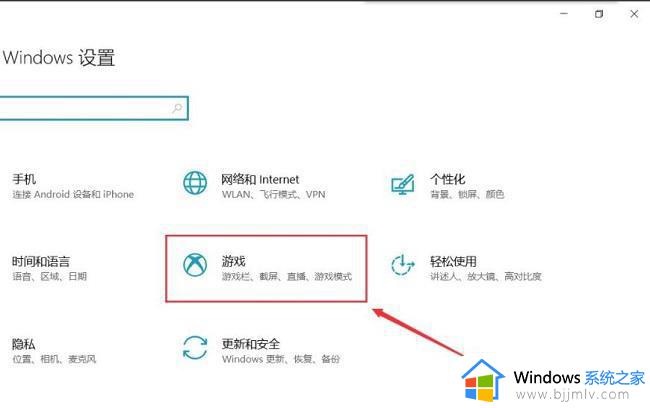
3、进入到新的窗口界面后,点击左侧栏中的"屏幕截图"。
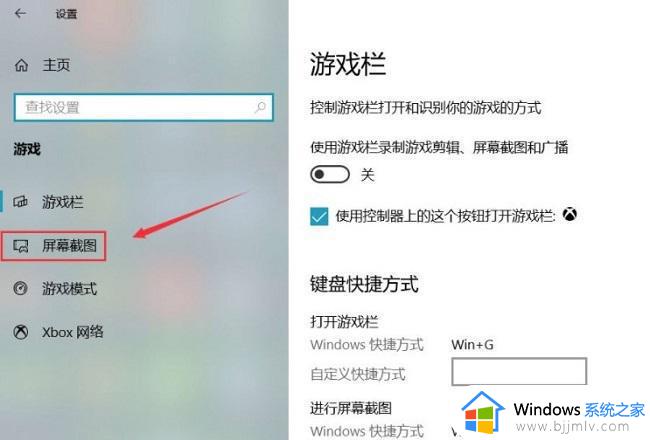
4、然后找到右侧"后台录制"中的"当我玩游戏时在后台录制",最后将其开关按钮打开即可。
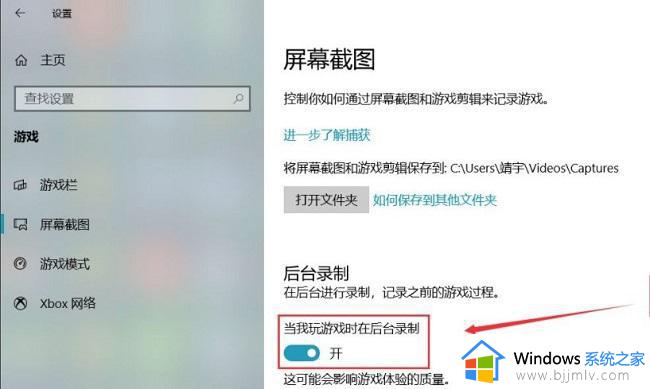
以上全部内容就是小编带给大家的win10电脑后台录制方法详细内容分享啦,碰到这种情况的小伙伴就快点按照小编的内容进行操作,希望可以帮助到各位。
win10后台录制如何操作 win10电脑怎么后台录制相关教程
- Win10如何启用游戏后台录制功能 Win10游戏后台录制功能的设置方法
- win10远程控制另一台电脑怎么操作 win10系统如何远程控制另一台电脑
- win10怎么远程控制另一台电脑 win10电脑如何远程操作另一台电脑
- win10怎样远程控制另一台电脑 win10电脑如何远程操作另一台电脑
- win10如何录制电脑内部声音 win10怎样录制电脑内部声音
- win10控制台怎么打开 win10怎样打开控制台
- win10录制电脑声音的方法 win10如何录制电脑内部声音
- win10怎么录制音频 win10电脑如何录制音频
- win10自带录屏怎么录制桌面 win10自带录屏如何录制桌面
- windos10屏幕录制如何操作 windows10怎么进行屏幕录制
- win10如何看是否激活成功?怎么看win10是否激活状态
- win10怎么调语言设置 win10语言设置教程
- win10如何开启数据执行保护模式 win10怎么打开数据执行保护功能
- windows10怎么改文件属性 win10如何修改文件属性
- win10网络适配器驱动未检测到怎么办 win10未检测网络适配器的驱动程序处理方法
- win10的快速启动关闭设置方法 win10系统的快速启动怎么关闭
win10系统教程推荐
- 1 windows10怎么改名字 如何更改Windows10用户名
- 2 win10如何扩大c盘容量 win10怎么扩大c盘空间
- 3 windows10怎么改壁纸 更改win10桌面背景的步骤
- 4 win10显示扬声器未接入设备怎么办 win10电脑显示扬声器未接入处理方法
- 5 win10新建文件夹不见了怎么办 win10系统新建文件夹没有处理方法
- 6 windows10怎么不让电脑锁屏 win10系统如何彻底关掉自动锁屏
- 7 win10无线投屏搜索不到电视怎么办 win10无线投屏搜索不到电视如何处理
- 8 win10怎么备份磁盘的所有东西?win10如何备份磁盘文件数据
- 9 win10怎么把麦克风声音调大 win10如何把麦克风音量调大
- 10 win10看硬盘信息怎么查询 win10在哪里看硬盘信息
win10系统推荐